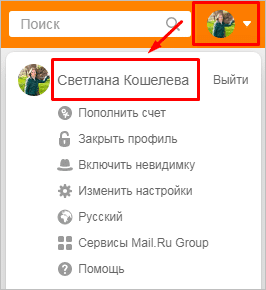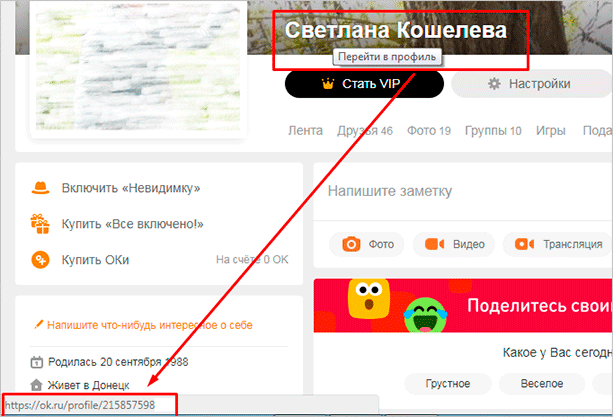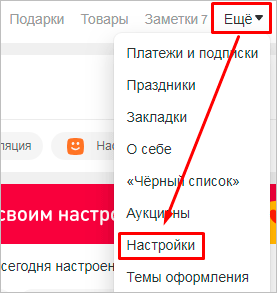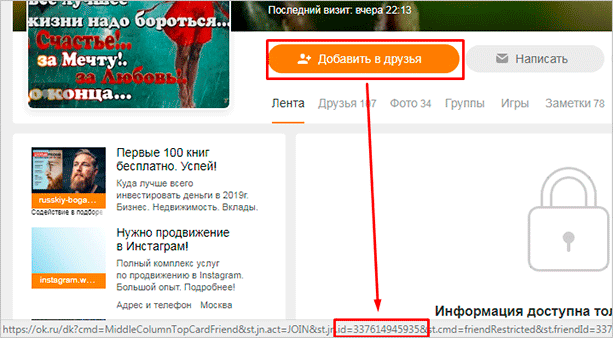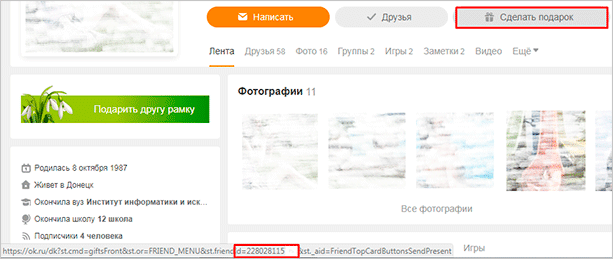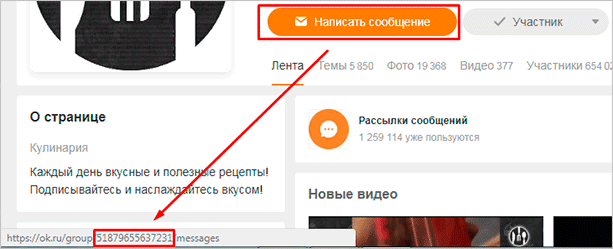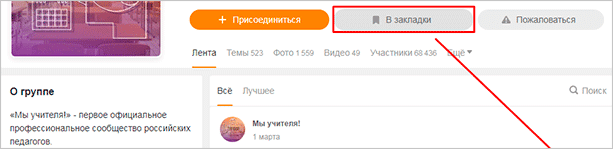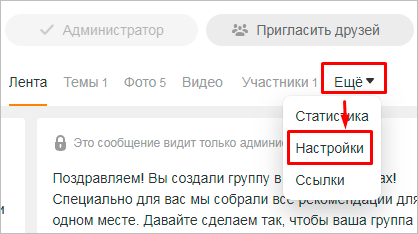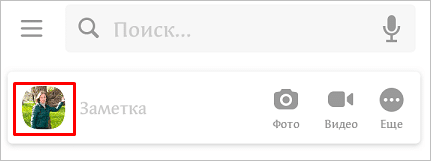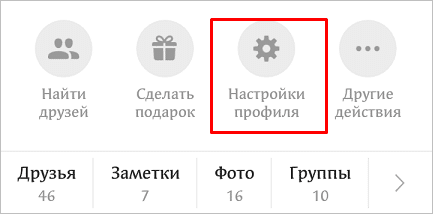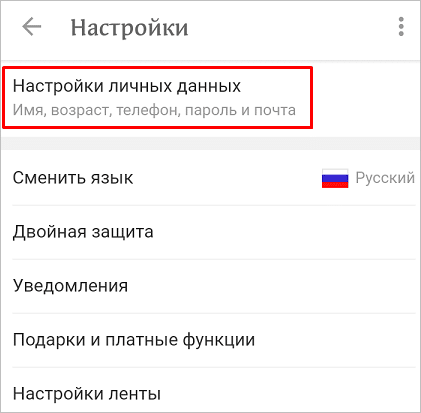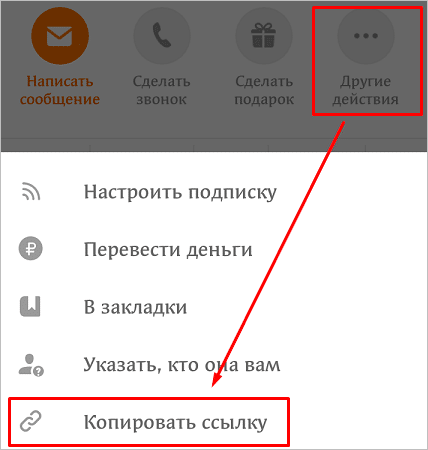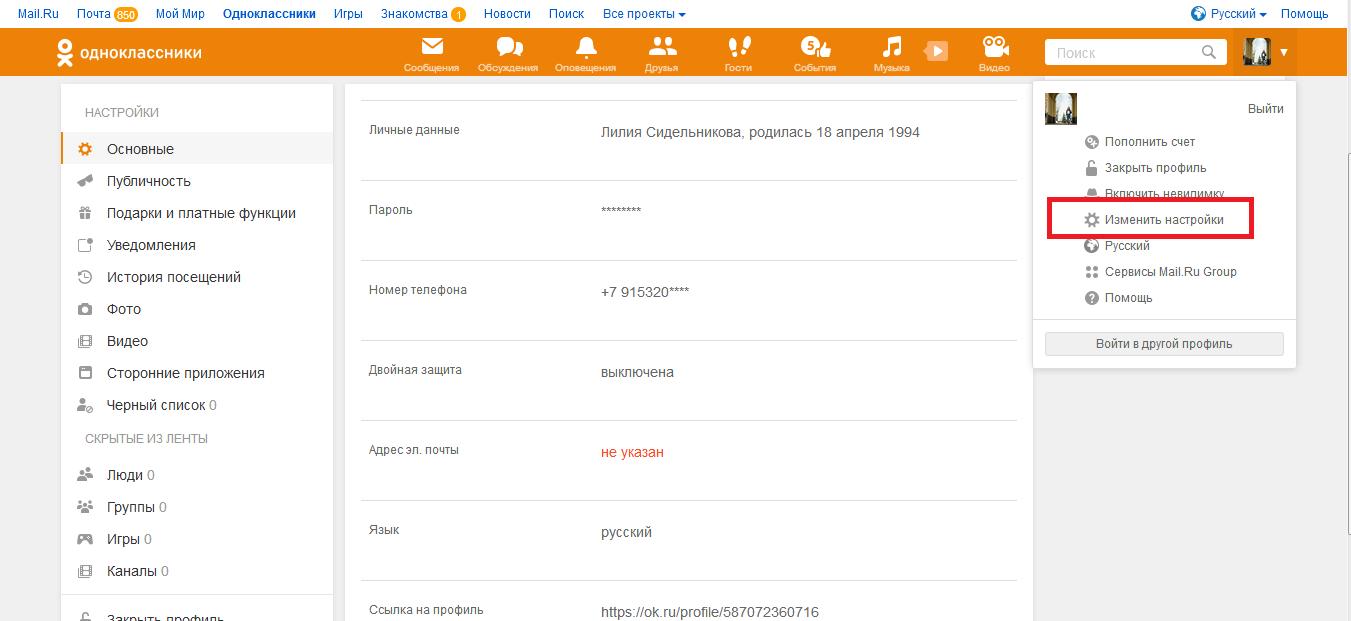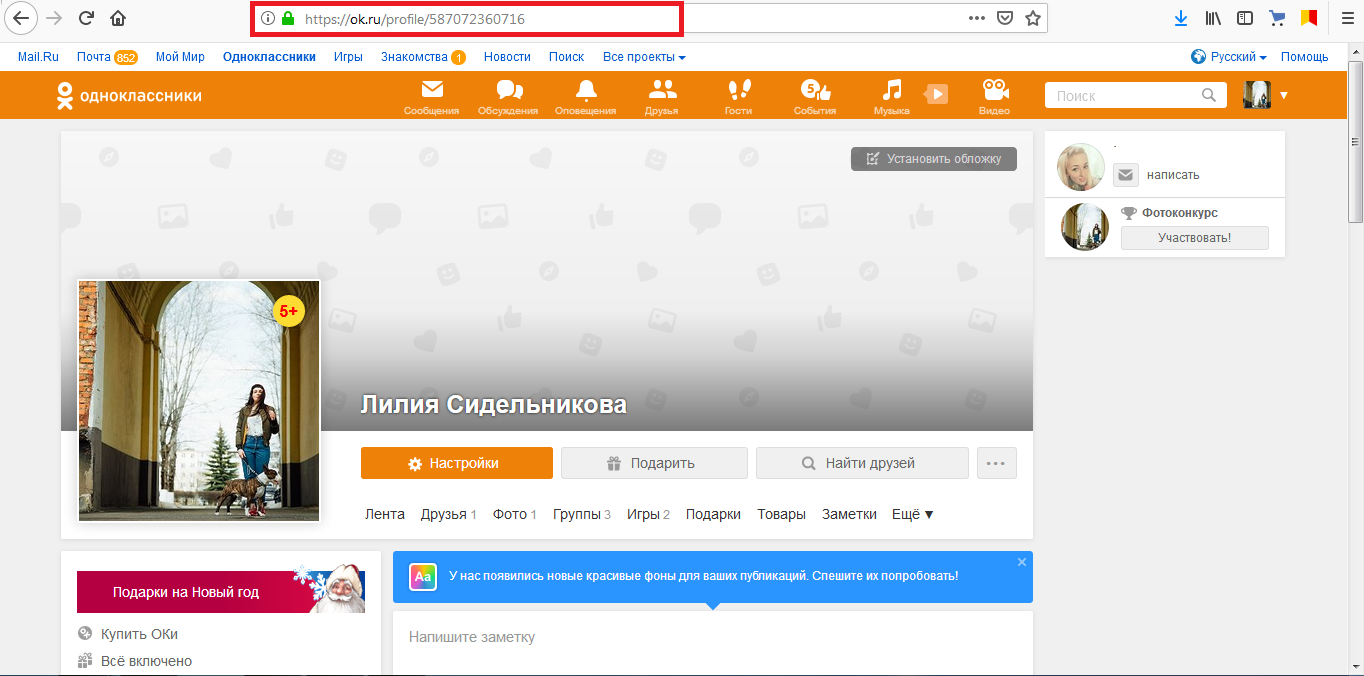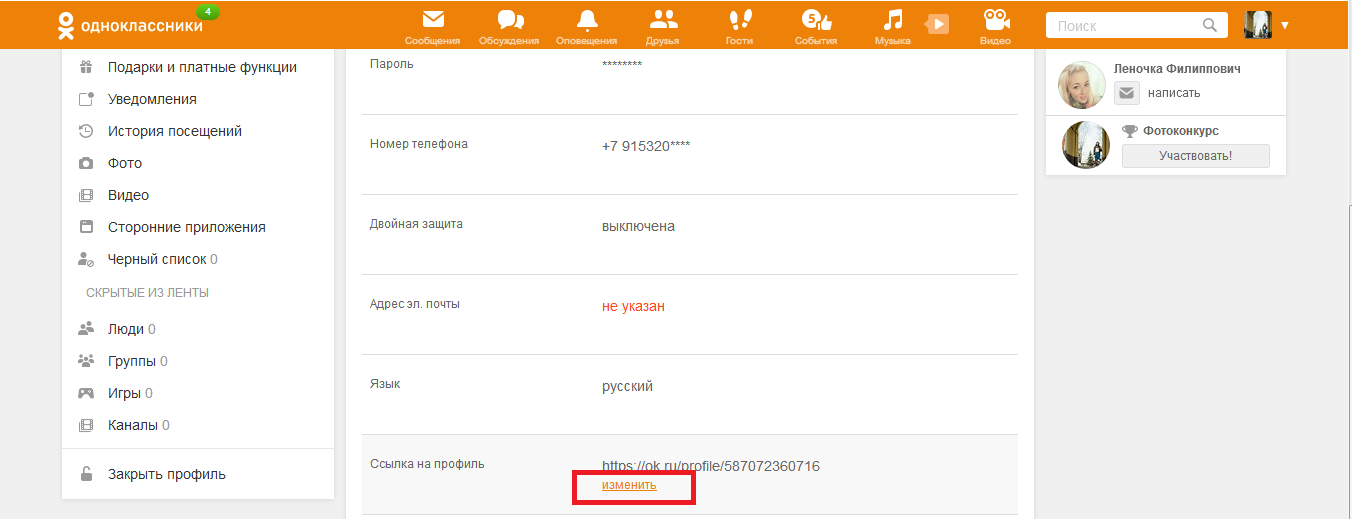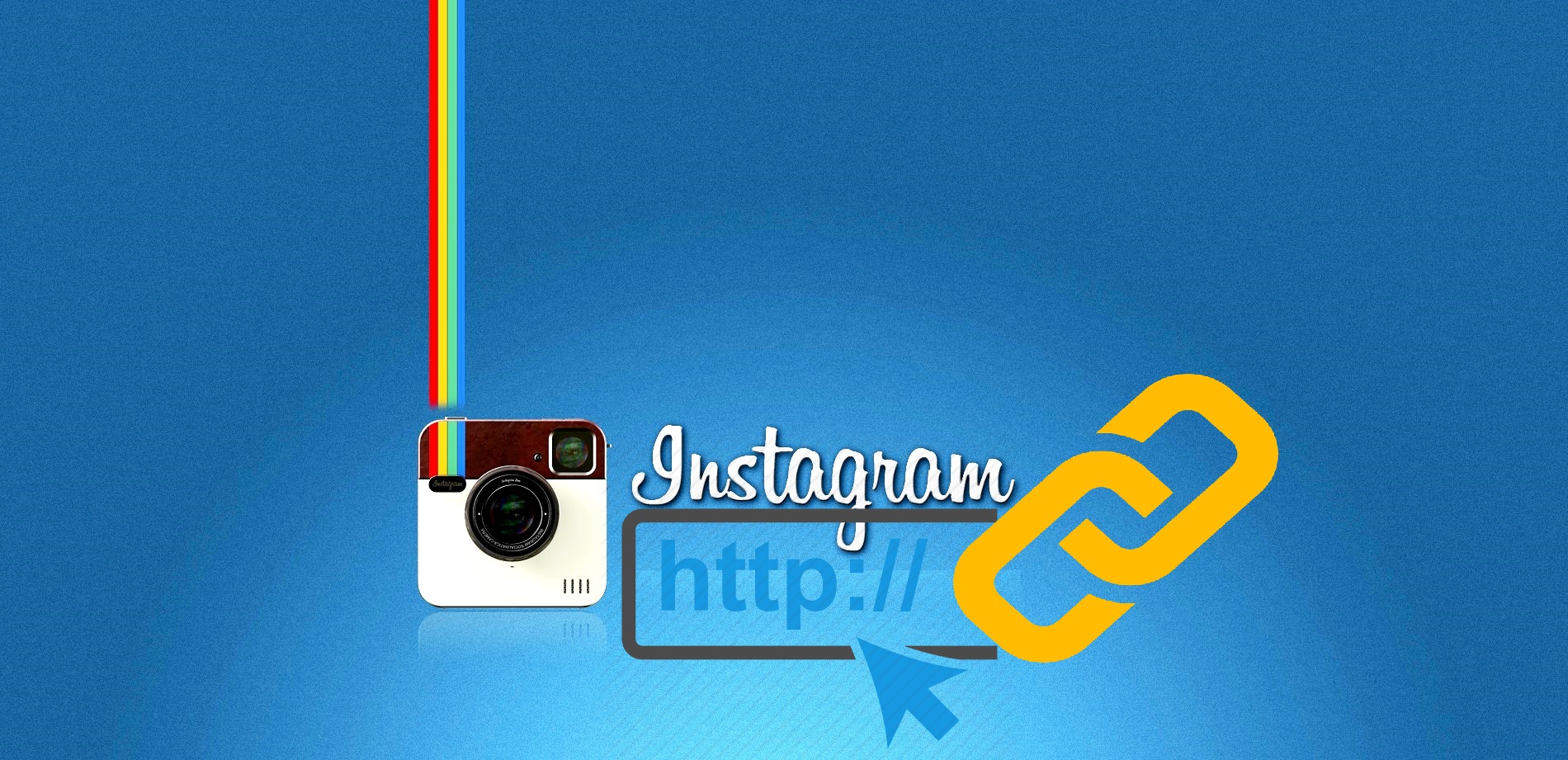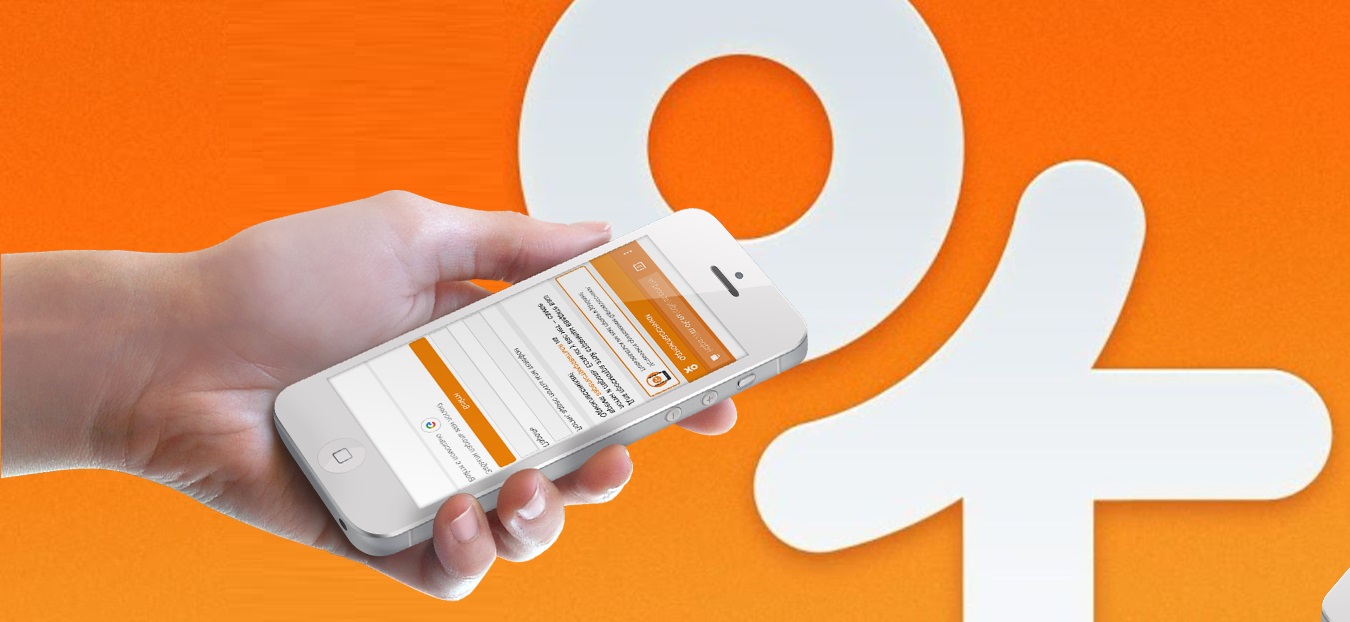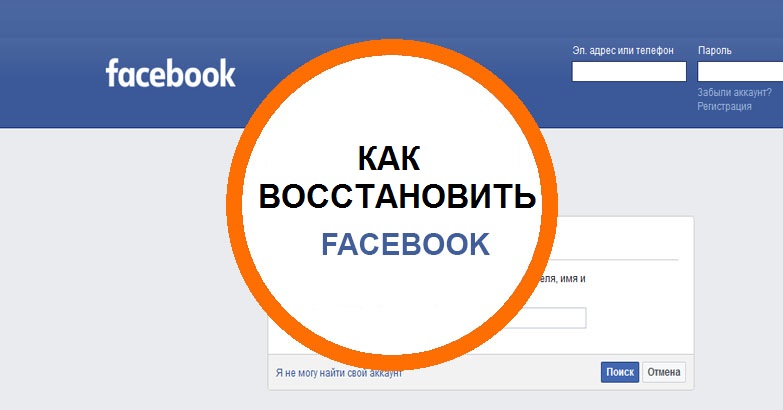Как узнать свой и чужой ID в Одноклассниках через компьютер и телефон
Социальная сеть – это сайт с огромным множеством пользователей и страниц. Они упорядочены определенным образом и имеют свой уникальный адрес в интернете. Когда мы регистрируемся в Одноклассниках, нам присваивается уникальный идентификатор. Все наши странички, начиная от ленты и заканчивая музыкой, привязаны к этому номеру. Сегодня я расскажу, как узнать ID в Одноклассниках, и зачем он может вам пригодиться.
Что такое ID
ID – это число, а точнее, последовательность цифр. В разных социальных сетях эта комбинация формируется по-разному. Например, во ВКонтакте она означает порядковый номер зарегистрировавшегося пользователя. В ОК другой алгоритм генерации идентификаторов, который знают, скорее всего, только разработчики.
Вы можете использовать соцсеть долгие годы и не знать ID. В обычных обстоятельствах для общения с друзьями он не нужен. Но если вдруг аккаунт взломают или заблокируют, для восстановления понадобится эта информация. Поэтому свой ID лучше узнать и записать. Если вы хотите пожаловаться на кого-то в администрацию, то вам также пригодятся эти сведения.
Как посмотреть свой ID
Зайдите на сайт ok.ru и авторизуйтесь в учетной записи. Затем из ленты перейдите в свой профиль, для этого нажмите на аватар в правом углу и затем на Ф. И. О.
Теперь обратите внимание на адрес страницы в браузере. Там вы должны увидеть примерно такую последовательность символов.
Комбинация цифр после последнего слэша и есть ID.
Если вы не видите такую ссылку в строке браузера, то попробуйте нажать на нее левой кнопкой мыши или воспользуйтесь другим простым методом. Наведите курсор мыши на свое имя, внизу окна появится искомая информация.
В ОК есть возможность изменить свой ID в адресе на любое слово из латинских букв, которое еще не занято. При этом у аккаунта все равно останется тот же индивидуальный номер. Если вы изменили адрес своей странички, то не увидите в нем искомые цифры. Для этого случая есть другой путь. Нажмите на слово “Еще” в меню своей страницы и перейдите в настройки. В самом низу окна будет написано “ID вашего профиля”, а рядом число, которое нам и нужно.
Как найти ID другого человека
Если вам нужно узнать идентификатор друга или любого другого пользователя, то сделать это можно точно так же, как со своим профилем. Зайдите к человеку “в гости” и гляньте на адресную строку браузера. Второй способ – навести курсор мыши на имя.
Если данной особы нет у вас в списке друзей, то наведите курсор на кнопку “Добавить в друзья” и посмотрите в самый низ окна. Там среди множества символов есть искомая комбинация.
Этот метод работает, даже если человек закрыл аккаунт от посторонних и поменял ID на никнейм.
Если товарищ изменил цифры на буквы в адресе своего аккаунта, то найти заветные символы можно, если навести курсор на кнопку “Написать” или “Сделать подарок”.
Как посмотреть ID группы
Заходим в сообщество и смотрим в адресную строку. Чаще всего администрация меняет ссылку на группу, чтобы она выглядела красивее и сразу сообщала посетителям название. Если так и есть, то наведите курсор на кнопку “Написать сообщение”.
Если вы не являетесь участником или подписчиком, то того же результата можно добиться, если подвести курсор мыши к надписи “Присоединиться” или “В закладки”. В надписи, которая всплыла внизу, ищите слово “groupId”.
Если вы являетесь администратором, то зайдите в настройки, чтобы получить необходимые сведения.
Как посмотреть ID в мобильном приложении
Получить нужную вам информацию можно и в телефоне. Откройте программу и, если нужно, введите логин и пароль. Затем перейдите в свой личный раздел. Для этого нажмите на аватар рядом с полем для заметок.
Теперь тапните по рисунку шестеренки.
В настройках нам нужен самый первый пункт. Коснитесь его и в открывшемся окне увидите нужную информацию.
Чтобы получить сведения об аккаунте друга, зайдите к нему “в гости”, нажмите на “Другие действия” и скопируйте ссылку.
Теперь вставьте полученный текст в любое приложение и найдите ID. Этот подход работает для любого пользователя, знакомого, незнакомого, с закрытым профилем, а также для групп.
Заключение
Теперь вы знаете все способы, как можно узнать уникальный номер своей и чужой страницы. Если есть вопросы, пишите, подскажу, что делать. Сохраняйте статью в закладки, делитесь ей в соцсетях, чтобы ваши друзья в случае необходимости знали свой ID и могли посмотреть чужой.
Подписывайтесь на новые материалы, узнавайте больше об Одноклассниках и других социальных сетях, а также финансах и работе в интернете. У нас интересно.
Источник статьи: http://iklife.ru/socialnye-seti/odnoklassniki/kak-uznat-id-stranicy-v-odnoklassnikah.html
Где посмотреть адрес страницы в Одноклассниках, и можно ли его изменить?
При прохождении регистрации каждый пользователь Одноклассников получает не только страницу, но и ее адрес или по-другому ссылку (линк) на профиль. С помощью нее вас могут находить другие участники сообщества, и, конечно же, друзья. Достаточно вбить в поиск ваш линк и зайти в профиль. Как узнать адрес страницы в Одноклассниках? Как его скопировать и отправить другу и можно ли его поменять на более привлекательный?
Что собой представляет ссылка на профиль в Одноклассниках?
Ссылка профиля в Одноклассниках это сгенерированный набор из двенадцати чисел. Перед ними стоит адрес официального сайта ОК. Такой набор есть у каждого пользователя соцсети и никогда не повторяется. В первую очередь адрес страницы нужен чтобы новые знакомые и старые друзья смогли быстро найти ваш аккаунт, не прибегая к поисковой строке в Одноклассниках.
И самое главное – он нужен для того чтобы можно было восстановить доступ к своему профилю в случае его взлома, если вы забыли пароль или хотите изменить привязанный номер телефона. Его вводят в форме обращения к технической поддержке. Без него вернуть доступ будет сложнее (читайте, как понять, что взломали страницу в Одноклассниках и что делать, в соответствующей статье).
Мало кто знает, но последние цифры ссылки на аккаунт – это его ID (айди). Необходимость в нем возникает при идентификации страницы и отслеживания всех ее действий. Именно по нему вычисляют нарушителей правил сообщества и наказывают блокировкой.
Как скопировать ссылку на страницу в Одноклассниках и отправить ее другу?
Представим ситуацию: вы знакомитесь с новым человеком или встречаете старого друга, которого не видели со школьных времен. Он спрашивает, зарегистрированы ли вы в ОК. Вы говорите, как вас найти по имени и фамилии, но у него ничего не выходит. Даже введённые параметры возраста и места жительства не помогают. Глючит система поиска или друг что-то неправильно вбивает, но найти никак не получается. В этом случае выручает ссылка. Это прямой путь к вашему аккаунту и не получить результата (профиль) по ней просто невозможно. Если конечно ее правильно предоставили и ввели.
Прежде чем скопировать линк, нужно узнать, где он находится. Он располагается в основных настройках страницы.
- Зайдите в «Изменить настройки». Найти их можно в правом верхнем углу экрана.
- В разделе «Основные» смотрите предпоследний пункт.
Адрес аккаунта можно узнать, не входя в настройки. Нужно всего лишь перейти на главную страницу и в поисковой строке браузера высветится линк.
Если по какой-то причине вы не можете зайти в свой профиль, то узнать его можно попросив знакомого зайти к вам на страницу и посмотреть линк в поисковой строке браузера.
Теперь, когда мы нашли адрес аккаунта нужно ответить на вопрос: «Как отправить ссылку на страницу в Одноклассниках своему другу?».
Просто выделяете ссылку мышкой, в открывшемся окошке щелкаете на «Копировать» и после этого отправляете ее любым удобным способом.
Можно ли в Одноклассниках поменять свою ссылку на аккаунт на более привлекательную?
Согласитесь, учить наизусть набор из двенадцати чисел сложно. К тому же его легко забыть или перепутать местами детали.
Для упрощения взаимодействия между людьми и прохождения процедуры восстановления доступа, разработчики Одноклассников предоставили возможность менять ссылку на более привлекательную и легко запоминающуюся.
Сделать это можно в тех же настройках щелкнув под линком на кнопку «Изменить».
Существуют правила создания нового адреса профиля:
- Он должен быть не короче пяти символов.
- В нем могут быть только латинские буквы, цифры и точка.
- Нельзя создать несколько линков.
- Линк нельзя переоформлять на другой профиль.
- В нем нельзя использовать мат, оскорбления и другие запрещенные слова.
- ОК рекомендуют не вбивать в него названия фирм, торговых марок, брендов. Особенно если вы не имеете к ним никакого отношения.
А о том, как изменить URL Ютуб канала, есть статья на нашем сайте.
Заключение
Как мы увидели выше знать линк своего аккаунт просто необходимо . С помощью него легко находить друзей и знакомых, а также восстановить доступ в случае его утери. Когда-то в ОК можно было менять свою ссылку только выиграв такую услугу в Аукционах. Сейчас все намного проще и любому желающему в пару кликов доступна возможность смены сложного цифрового набора на более привлекательный вариант.
Также смотрите инструкцию, как найти человека по ID в Одноклассниках, в нашем материале по ссылке.
Инструкция, как найти человека по ID в Одноклассниках
Для чего нужен id группы ВК, и как его узнать?
Где и как скопировать ссылку в Инстаграме на свой профиль с телефона?
Как отвязать номер от страницы в Одноклассниках и привязать другой?
Разбираем способы, как восстановить Фейсбук
Источник статьи: http://smmx.ru/ok/use/kak-uznat-adres-stranicy-v-odnoklassnikah.html
Адрес страницы в Одноклассниках. Ссылка на профиль человека в соцсети ОК.RU
Из этой инструкции вы узнаете, как узнать адрес собственной страницы в соцсети Одноклассники и как можно ее использовать, например, чтобы отправить другу в смс-сообщении, в мессенджере или в сообщении в другой социальной сети.
Научившись отыскивать собственный адрес в Одноклассниках, вы сумеете определять адреса профилей других пользователей, что также может пригодиться, например, если нужно отправить ссылку на конкретного человека общим друзьям или знакомым.
Ссылку на профиль также можно использовать в резюме, электронной переписке, размещать на личном сайте и на своих страницах в других социальных сетях.
Ссылка на профиль – это фактически ваш адрес в интернете, по которому вас могут найти друзья, родственники и знакомые.
Также ссылка на свой профиль может пригодится, если вам нужно восстановить свою страницу по ID или если вы не помните свои логин/пароль.
Как найти и использовать адрес страницы в Одноклассниках
Входим в свой профиль в Одноклассниках любым способом – вводя логин/пароль, посредством закладки в браузере или функции запоминания.
Как найти, копировать и вставить ссылку на свой профиль в ОК
Шаг №1
Ссылку на свой профиль в ОК узнать очень просто, нужно навести курсор на собственное имя в центре страницы и кликнуть по нему. Тогда в адресной строке браузера отобразится ваш адрес в Одноклассниках.
Шаг №2
Чтобы скопировать ссылку для последующей отправки ее в сообщении, нужно выделить ее в адресной строке браузера, кликнуть правой кнопкой мыши и выбрать «Копировать» в появившемся меню.
Можно также кликнуть правой кнопкой мыши прямо по имени и в появившемся меню выбрать «Копировать ссылку».
Шаг №3
Ссылка скопируется в буфер обмена, вам останется только вставить ее в сообщение в ОК. Для этого нужно кликнуть правой кнопкой мыши в текстовом поле и в меню выбрать «Вставить».
Шаг №4
Ссылка успешно вставлена, осталось только нажать на значок конверта, чтобы отправить сообщение.
Как найти и изменить ссылку на свой профиль в ОК
Шаг №1
Также, чтобы узнать ссылку на свой профиль в Одноклассниках нужно пройти в левое меню под заглавной фотографией.
Здесь нас интересует пункт “Изменить настройки”. Жмем на него.
Шаг №2
В Настройках выбираем пункт “Основные”. Здесь находятся основные настройки вашего профиля – имя, логин, пароль, номер телефона, информация о защите страницы, электронная почта, язык страницы, а также – то, что нам нужно сейчас – ID вашего профиля и ссылка на вашу страницу.
Шаг №3
Чтобы найти ссылку на свою страницу и ID профиля, опускаемся ниже в основных настройках и после пункта “Язык” будут пункты “Ссылка на профиль” и “ID вашего профиля”.
Шаг №4
Ссылку на профиль вы можете использовать везде, где хотите, чтобы о вашем профиле узнали: в сообщениях друзьям, на собственных сайтах и страницах в соцсетях.
ID лучше записать где-нибудь, так как эти цифры могут пригодиться в восстановлении доступа к вашей странице в случае взлома страницы или, если вы не помните пароль от профиля.
Шаг №5
Ссылку на профиль можно изменить, тогда она будет выглядеть так, как вы захотите, например, будет состоять из вашего имени и фамилии или никнейма.
Чтобы изменить ссылку, нужно нажать на “Изменить” в пункте “Ссылка на профиль”.
Шаг №6
В появившемся окне придумываем, как будет выглядеть ссылка. Это может быть имя и фамилия, например. Жмем кнопку “Создать”.
Если название ссылки уникально, то появится окно, что ссылка успешно создана. Жмем “Закрыть”.
Шаг № 7
Смотрим, как выглядит ссылка на профиль сейчас. Гораздо красивее и солиднее, нежели набор цифр!
Стоит отметить, что на вашу страницу одновременно могут вести две разные ссылки — с ID и с произвольным пользовательским и индивидуальным адресом.
Первая ссылка – эта та, которая изначально дана в настройках —
https://ok.ru/profile/587458591540
А вторая ссылка (новая) – та, которую вы изменили –
https://ok.ru/anastasiya.geroinova
Теперь вы знаете, как найти, отправить и изменить ссылку на себя в Одноклассниках.
Давайте посмотрим, как искать ссылки на других пользователей.
Как найти и копировать ссылку на страницу друга
Шаг №1
Переходим на профиль друга. И обращаем внимание на адресную строку браузера. Именно там находится ссылка на страницу вашего друга в Одноклассниках. Оттуда ее также можно скопировать и вставить в сообщение, к примеру.
Шаг №2
Копируем ссылку правой кнопкой мыши и вставляем в сообщение.
В следующих инструкциях вы узнаете еще больше полезной информации о соцсети Одноклассники.
Источник статьи: http://noteok.ru/inst/adres-stranicy-v-odnoklassnikax.html